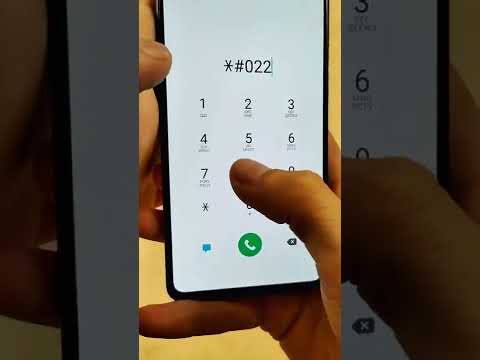Чудили ли сте се някога дали вашият интернет може да бъде по -бърз на вашето устройство с Android? Буферирането между видеоклипове, голямото забавяне при отваряне на една страница и други бавни неща в Интернет могат да бъдат дразнещи. Винаги искаме по -бърз интернет, докато използваме нашите приложения или сърфираме онлайн, така че виждането на връзката ни да става по -бърза винаги ще бъде удоволствие за нас. За щастие, с няколко приложения на трети страни, скоростта на нашия интернет може да бъде малко по-бърза.
Стъпки
Метод 1 от 2: Използване на приложението UC Browser

Стъпка 1. Стартирайте UC Browser на вашето устройство
Намерете UC Browser в чекмеджето на приложението или на началния екран и го докоснете.
Ако все още нямате UC Browser, можете да го изтеглите от Google Play

Стъпка 2. Щракнете върху иконата Настройки
Иконата е три вертикални ленти, които могат да бъдат намерени в долната част на екрана.

Стъпка 3. Щракнете върху „Cloud Boost“от менюто Settings
Ще се отвори меню с опции за интернет.

Стъпка 4. Изберете всички тези опции, които искате да ускорите
Cloud Boost ще отвори изскачащ екран, който ви позволява да изберете режима на достъп до интернет, който искате да ускорите. Можете да ускорите мобилната мрежа (данни) или Wi-Fi мрежата. Полетата за отметка ви позволяват дори да изберете и двете опции.
Препоръчително е да изберете и двете опции

Стъпка 5. Започнете да сърфирате в Интернет с по -бързи скорости
Сега имате поне 50% по -висока скорост на интернет в сравнение с първоначалната ви скорост, когато сърфирате с UC Browser.
Метод 2 от 2: Използване на приложението за по -бърз интернет 2X

Стъпка 1. Вземете по -бърз интернет 2X
Отворете Google Play и потърсете приложението там. Докоснете „Инсталиране“в страницата с информация за приложението, за да го изтеглите на вашето устройство.

Стъпка 2. Стартирайте Faster Internet 2X
Намерете приложението в чекмеджето на приложението или на началния екран и го докоснете.

Стъпка 3. Увеличете скоростта на интернет
След като приложението се зареди, ще видите зелен бутон с думата „Старт“в средата. Докоснете го и приложението ще започне да променя настройките ви за интернет. Ще видите кръг за напредък под бутона „Старт“и след като настройката приключи, бутонът ще се промени на „Стоп“и думата „Активиран“ще се появи в долната част на екрана.
- Увеличаването на скоростта на вашия интернет е автоматично, след като докоснете „Старт“. Няма нужда да правите промени в конфигурацията.
- За да спрете да увеличавате скоростта на интернет, просто докоснете „Стоп“.